Как использовать LinkedIn в Интернете и на Mac
Люди в наше время склонны пытаться продемонстрировать свои знания в Интернете. Иногда через социальные сервисы, такие как Twitter или Facebook, но чаще через LinkedIn.
LinkedIn — это лучшая сеть для профессионального общения и одна из самых надежных и широко используемых систем поиска работы.
Что такое LinkedIn
LinkedIn — это служба, которую люди используют для профессионального общения и поиска работы. Это также социальная сеть, обычно заполненная сообщениями от профессионалов о навыках, работе, сети и других темах, связанных с работой, для обсуждения.
В основном LinkedIn — отличный сервис для поиска работы и общения с людьми, не входящими в вашу сеть. Он может похвастаться почти 700 миллионами пользователей, 50 миллионами компаний, использующих его платформу, 20 миллионами открытых вакансий и потоком доходов в размере 7,9 миллиардов долларов за последние 12 месяцев.
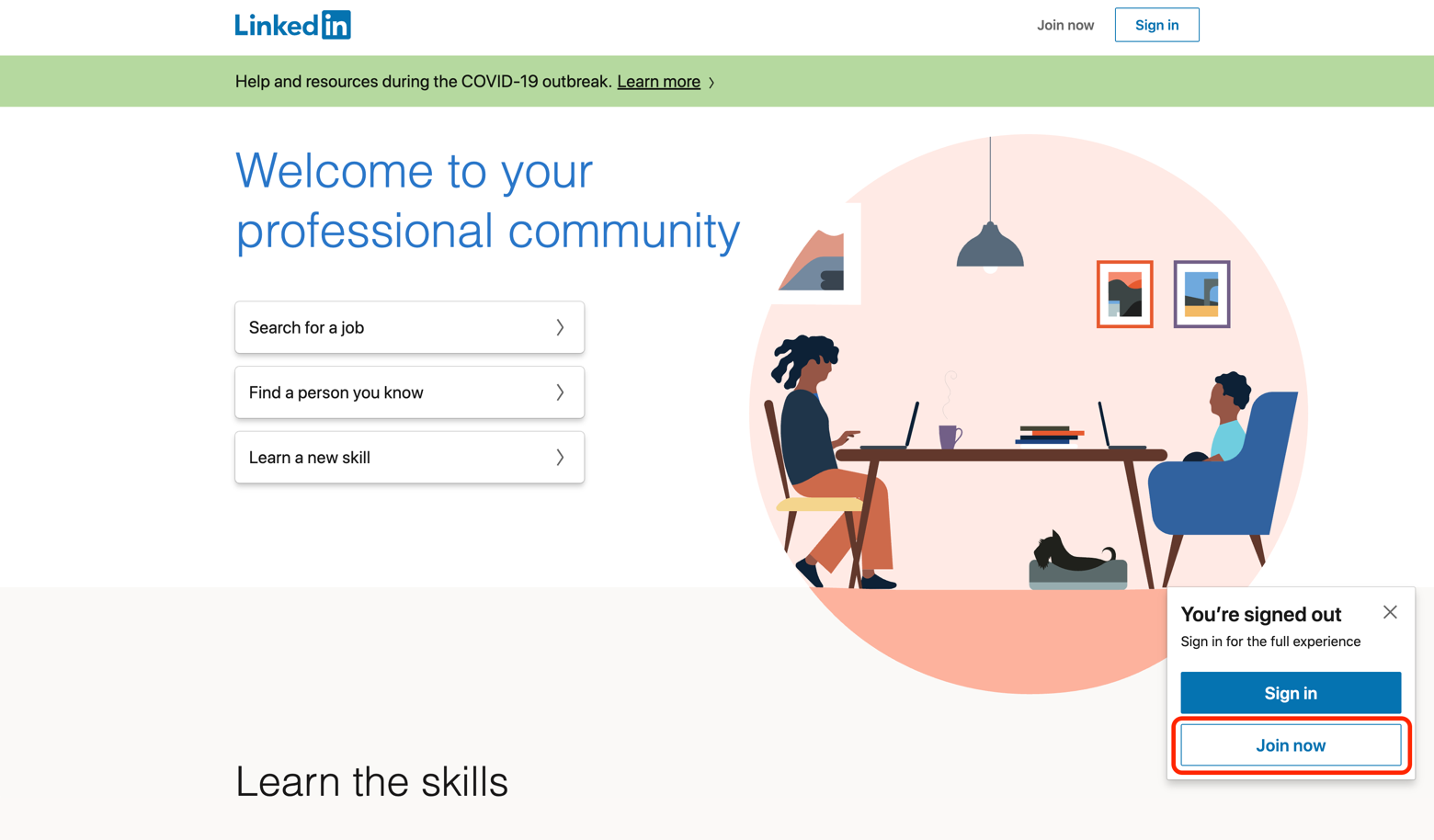
Вот все способы, которыми LinkedIn может принести вам наибольшую пользу:
- Профили. Ваш профиль LinkedIn служит онлайн-резюме по умолчанию. Когда вы откликаетесь на вакансии, рекрутеры и менеджеры по найму почти всегда пытаются найти вас в LinkedIn.
- Приложение LinkedIn. Вы можете использовать приложение на Android или iOS, чтобы оставаться на связи и искать работу на ходу.
- Поиск работы. LinkedIn имеет действительно надежную доску вакансий и позволяет вам получать уведомления о должностях, которые вас интересуют.
- Нетворкинг. LinkedIn позволяет искать и связываться практически с кем угодно.
Как создать профиль LinkedIn в Интернете
LinkedIn чаще всего используется в Интернете, что является наиболее удобным способом доступа к нему для большинства людей. И поскольку это веб-сайт, вы можете использовать любой браузер, который вам нравится. Работа в Chrome, Safari, Firefox и других системах будет одинаковой.
Если вы используете LinkedIn впервые, первой страницей, с которой вы встретитесь, будет страница регистрации LinkedIn. Это ваш первый шаг к созданию профиля, и он будет вашими учетными данными для входа в LinkedIn независимо от того, где и как вы входите в LinkedIn.
Использование LinkedIn лучше всего, когда у вас есть хорошее подключение к Интернету. Мы всегда советуем обеспечить отличное подключение к Интернету с помощью приложения, которое сканирует доступные подключения, чтобы вы знали, что находитесь в нужной сети.
Для этого мы предлагаем WiFi Explorer или NetSpot, два отличных приложения, которые сканируют доступные подключения в вашем доме или офисе, чтобы вы знали, что находитесь в нужной сети. С одним (или обоими!) из этих приложений вы знаете, что ваше интернет-соединение оптимально.
✕ Удалить баннер приложения
Когда вам нужно создать учетные данные для входа в LinkedIn, это очень просто. Вот как:
- Перейдите по URL-адресу LinkedIn: linkedin.com
- В правом нижнем углу экрана выберите «Присоединиться сейчас».
- Введите свой адрес электронной почты и надежный пароль
- Нажмите «согласиться и присоединиться» после прочтения пользовательского соглашения, политики конфиденциальности и политики использования файлов cookie.
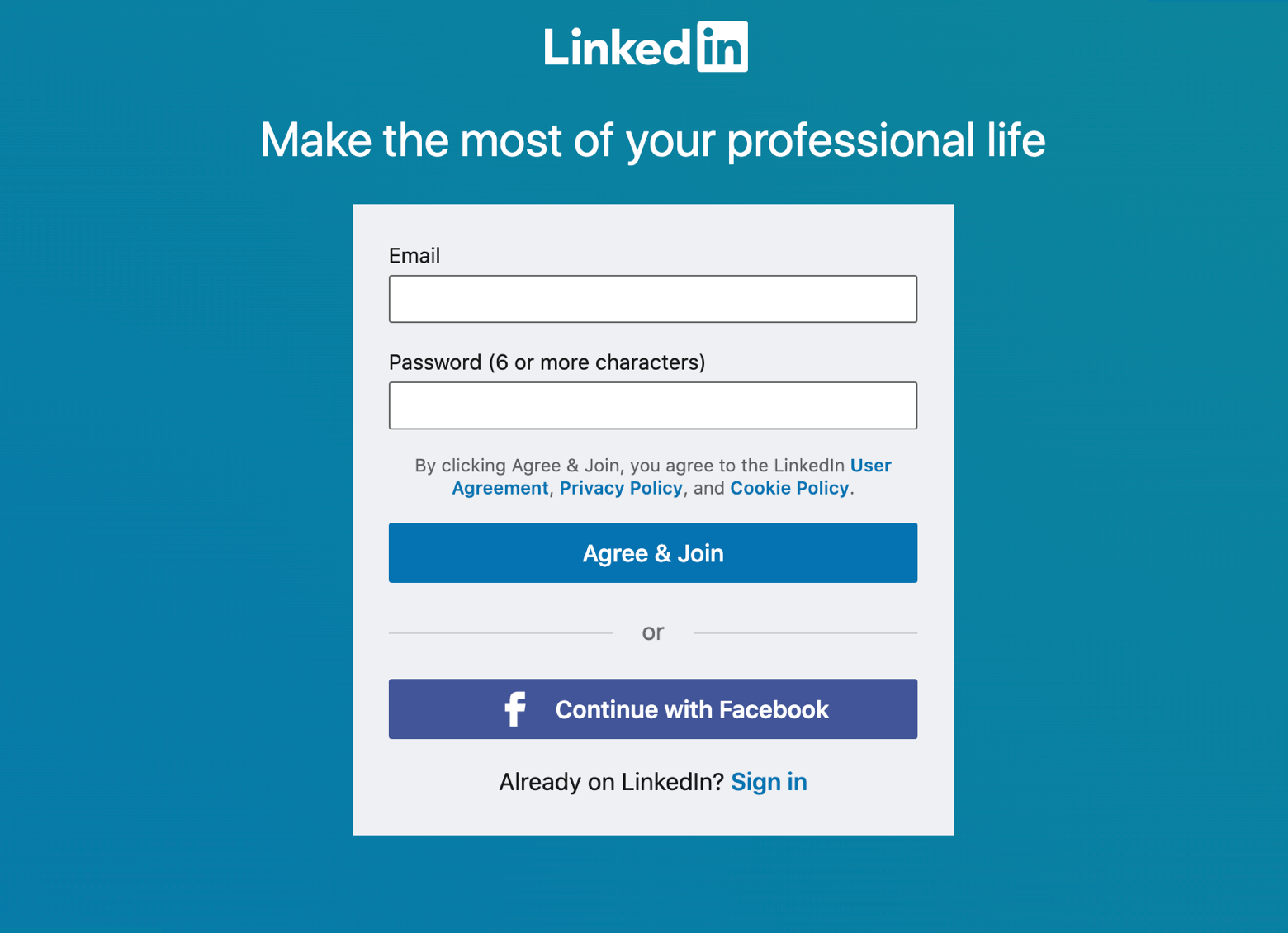
Кроме того, вы можете использовать LinkedIn со своей учетной записью Facebook. На экране регистрации просто нажмите кнопку «Продолжить с Facebook» и следуйте пошаговым инструкциям по использованию Facebook с LinkedIn.
Как использовать приложение LinkedIn на Mac
Как мы упоминали ранее, официального приложения LinkedIn для Mac не существует. Как и многие другие службы и платформы, LinkedIn полагается на Интернет как на платформу по умолчанию.
Это действительно прискорбно. LinkedIn для Mac отлично подойдет тем, кто работает на Mac весь день и не хочет использовать вкладки Safari, Chrome или Firefox для управления своим рабочим процессом. Специальное приложение, которое вы могли бы легко свернуть и получать оповещения, было бы гораздо лучшим вариантом.
Но это не означает, что вы не можете использовать LinkedIn на своем Mac! Setapp предлагает несколько различных способов доступа к LinkedIn на вашем Mac без необходимости вообще открывать браузер.
Первый вариант, Unite, является одним из наиболее надежных вариантов использования LinkedIn на вашем Mac. Приложение берет любую веб-страницу и создает на ней специальное приложение. По сути, вы создаете собственное прогрессивное веб-приложение для Mac!
Создать приложение LinkedIn для вашего Mac тоже очень просто. Вот как это сделать:
- Запустить Unite
- Назовите свое новое приложение
- Введите URL-адрес веб-страницы, которую вы хотите превратить в приложение.
- Выберите, какой значок вы хотите использовать. Unite может получить значок сайта из Интернета, или вы можете использовать собственное изображение с вашего Mac.
- Нажмите «Создать приложение Unite».
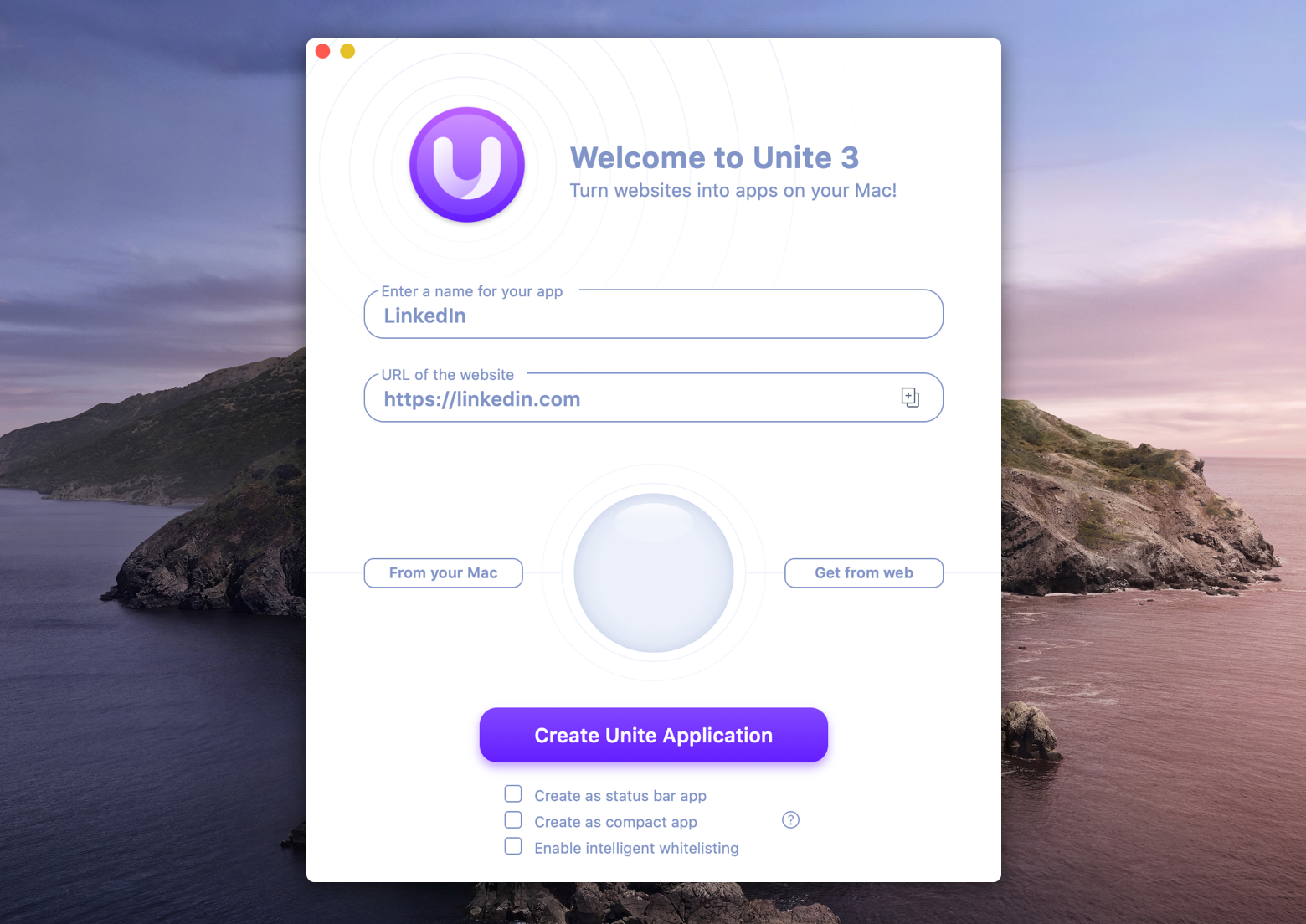
✕ Удалить баннер приложения
Оттуда Unite создаст ваше приложение и сразу же предложит его открыть. Это действительно хороший обходной путь для LinkedIn, и вам даже не нужно посещать страницу входа в LinkedIn, чтобы ваше новое приложение Unite заработало!
Несмотря на простоту использования, Unite также очень мощный и настраиваемый. Вы можете оставить свое новое приложение как отдельное приложение для Mac или использовать его как приложение строки состояния. Когда вы решите использовать приложение в качестве приложения строки состояния, оно появится в строке состояния/меню вашего Mac в верхней части экрана. Имейте в виду, что на самом деле это просто минимизированная версия вашего приложения; вы не теряете функциональность. И если уменьшенная версия вашего приложения когда-либо станет ограничивающей, щелкнув значок правой кнопкой мыши и выбрав «переключиться в обычный режим», вы вернетесь к полноэкранному действию.
Вам также следует подумать о том, как вы используете LinkedIn. Для многих LinkedIn — это не более чем профессиональное приложение для обмена сообщениями, и навигация по всем другим функциям, таким как объявления о вакансиях или основной канал, является громоздкой.
Если это похоже на вас, мы предлагаем использовать IM+ для Mac. Это действительно сообразительный агрегатор приложений для чата и обмена сообщениями «все в одном». С помощью IM+ вы можете объединить множество служб чата и обмена сообщениями в одно отдельное приложение для вашего Mac. Опять же, больше не нужно открывать и закрывать веб-страницы!
IM+ настроен так же, как Slack (и работает со Slack тоже!) с левой боковой панелью, которая показывает все ваши связанные приложения. У каждого значка также есть пузырьки уведомлений, поэтому вы всегда можете быть в курсе новых разговоров.
Использовать LinkedIn через IM+ очень просто. Вот как:
- Запустите IM+ на вашем Mac
- Выберите «услуги»
- Выберите LinkedIn
- Войдите в LinkedIn (IM+ имитирует экран входа в LinkedIn, поэтому не забудьте выбрать «войти», а не создавать новую учетную запись)
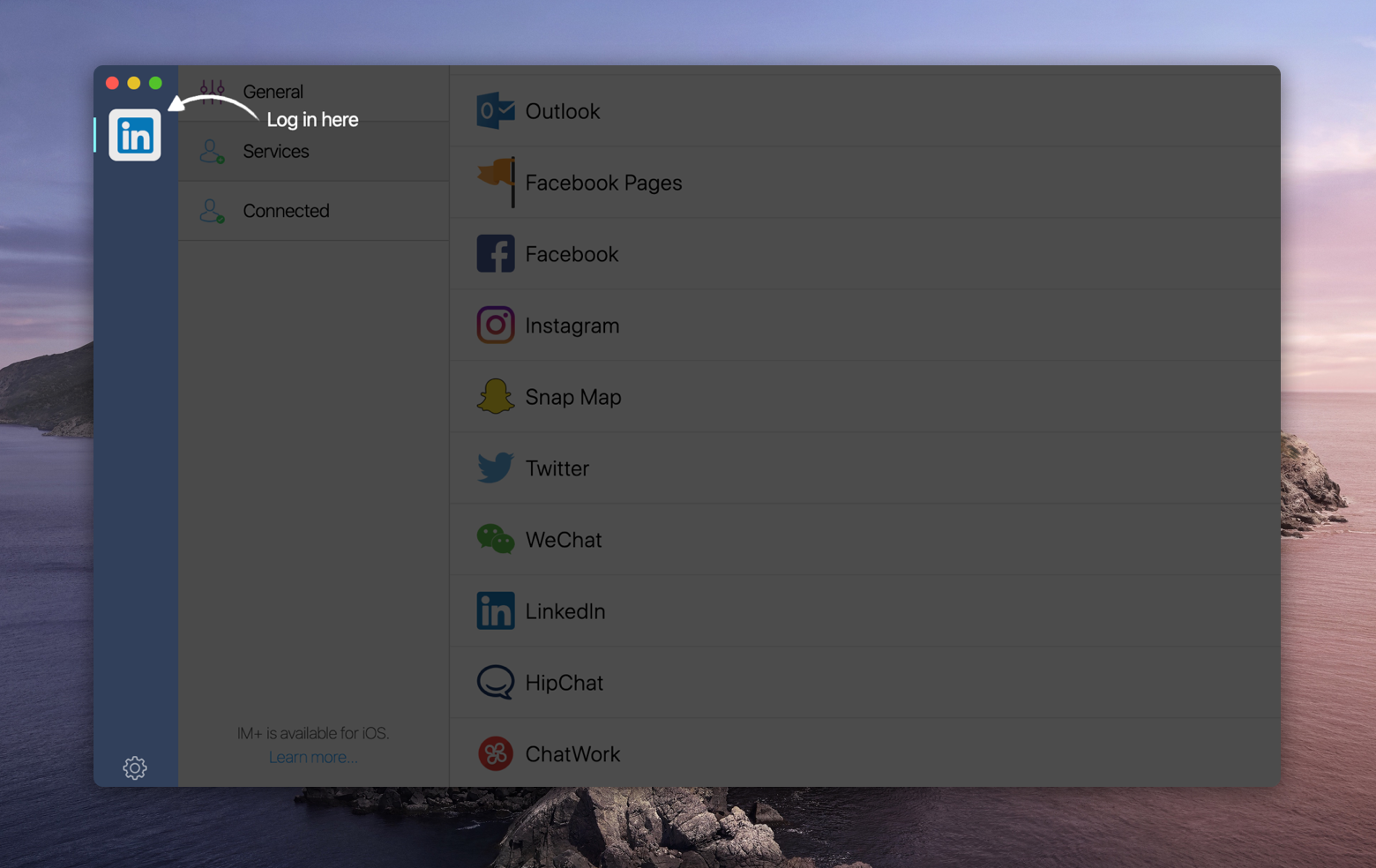
✕ Удалить баннер приложения
Это все, что вам нужно сделать! IM+ автоматически обнаружит вашу вкладку «Обмен сообщениями» в LinkedIn и покажет вам те же разговоры, что и в Интернете, с той же функциональностью. Вы ничего не пропустите!
Вывод
Для профессионалов LinkedIn является обязательным. Все там, и это действительно отличный способ быстро расширить свою сеть и поддерживать связь с нужными людьми в правильных компаниях и по правильным причинам.
Отсутствие специального приложения LinkedIn для настольных компьютеров вызывает сожаление, но не является чем-то необычным. Многие компании и платформы предпочитают существовать в Интернете и иметь мобильные приложения. Кажется, существует концепция, что десктопные приложения не нужны.
Unite и IM+ быстро опровергают эту теорию. В ходе нашего тестирования мы обнаружили, что LinkedIn гораздо полезнее, когда мы создавали приложение через Unite. Мы чаще посещали LinkedIn, использовали его более тщательно и наслаждались возможностью сосредоточиться на LinkedIn, не отвлекая нас на другие вкладки.
И IM+ показывает, что LinkedIn, возможно, пропустил лодку в специальном приложении для чата для Mac. Нам гораздо больше понравилось общаться в приложении, чем на веб-сайте LinkedIn.
Все четыре упомянутых сегодня приложения — WiFi Explorer, NetSpot, Unite и IM+ — доступны бесплатно в рамках семидневной пробной версии Setapp, ведущего пакета для повышения производительности, доступного для Mac. С SetApp вы получите немедленный и неограниченный доступ к десяткам замечательных приложений для вашего Mac. (И действительно неограниченное количество приложений, если вы используете Unite!)
По истечении пробного периода Setapp стоит всего 9,99 долларов в месяц или 8,99 долларов в месяц, если вы платите за полный год доступа. Семьям понравится план Setapp за 19,99 долларов в месяц, который предоставляет неограниченный доступ к набору приложений Setapp на четырех компьютерах Mac. Попробуйте сегодня!






